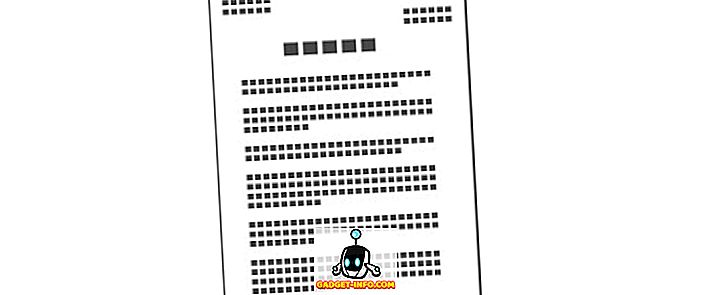Špeciálny herný režim bol jednou z najpozoruhodnejších funkcií v programe Windows 10 Creators Update, ktorá bola vydaná v apríli 2017. Spoločnosť Microsoft tvrdila, že aktivácia herného režimu prinesie značné rozdiely pri hraní hier, ale môžete premýšľať o tom, ako presne to robí pracovať s procesom, takže vám to vysvetlím. Režim hry alokuje dostupné hardvérové prostriedky do hry tým, že uprednostňuje hru a tým zabráni ostatným zálohám pri využívaní príliš veľkého množstva zdrojov. To zase zaisťuje konzistentnú snímkovú rýchlosť pri hraní hier okrem veľmi malého zvýšenia výkonu. Sme si celkom istí, že už máte túto funkciu nadšená, a tak mi to dovoľte vysvetliť, ako môžete používať režim hry v systéme Windows 10:
Povoliť režim hry v systéme Windows 10
Poznámka : Režim hry je funkcia, ktorá bola uvedená do aktualizácie Windows 10 tvorcov, takže musíte mať nainštalovanú. Používam režim hry v systéme Windows 10 Build 1703 Insider Preview.
Skôr ako začnete používať režim hry pre všetky svoje obľúbené hry, musíte túto funkciu zapnúť v nastaveniach. Jednoducho postupujte podľa nižšie uvedených krokov, aby ste to ľahko urobili:
- Prejdite do ponuky Štart a kliknite na ikonu ozubeného kolieska, aby ste mohli prejsť na "Nastavenia" .

- Teraz na stránke Nastavenia prejdite na hernú sekciu kliknutím na "Hranie" .

- Po dokončení môžete ľahko prejsť do ponuky "Game Mode" a zapnúť posúvačom.

Povoliť DVR pre hry v systéme Windows 10
No, ešte nie sme pripravení. Aby sme mohli použiť herný režim, ktorý sme práve povolili, musíme zapnúť aj Windows Game DVR.
Ak to chcete urobiť, do vyhľadávacieho panela Cortana zadajte "Xbox" . Po otvorení aplikácie Xbox prejdite do sekcie Nastavenia -> Zaznamenať herné klipy a snímky obrazovky pomocou hry DVR a presuňte posúvač, aby ste ju povolili.

Používanie režimu hry v systéme Windows 10
Všetci sme pripravení, takže ak chcete začať používať Game Mode pre jednu z vašich obľúbených hier, jednoducho ju otvorte a postupujte podľa nasledujúcich krokov:
- Teraz, keď ste v predchádzajúcom kroku povolili herný DVR, budete môcť otvoriť herný panel systému Windows 10 súčasne stlačením klávesovej skratky "Win + G" . Po otvorení hernej lišty kliknite na ikonu nastavení na paneli hry.

- Potom kliknutím na možnosť "Použiť režim hry pre túto hru" aktivujte režim hry pre hru.

To je skoro celý proces, ale majte na pamäti, že to budete musieť urobiť individuálne pre všetky hry, ktoré máte vo svojej knižnici.
POZRI TIEŽ: Aktualizácia Windows 10 Fall Creators: Všetky nové funkcie a zmeny
Je pripravený vyskúšať režim hry v systéme Windows 10?
Režim hry nemusí naozaj priniesť obrovskú podporu vášmu hernému výkonu, ale naozaj pomáha vám pri poskytovaní konzistentného výkonu, čo je absolútne nevyhnutné pri prehrávaní rýchlych hier ako strelci z prvej osoby. Možno by to bolo znateľné zlepšenie, keby ste boli zvyknutí na zníženie sadzieb v priebehu herných relácií, ale to úplne závisí od hardvéru, ktorý používate. Okrem toho môžete v niektorých hrách očakávať zlepšenie o 1-2 fps. Takže ste ochotní vyskúšať Game Mode? Dajte nám vedieť, či sa v režime hry zlepšila výkonnosť herného počítača, a to tak, že zaznamenáte svoje názory do nižšie uvedených sekcií komentárov.